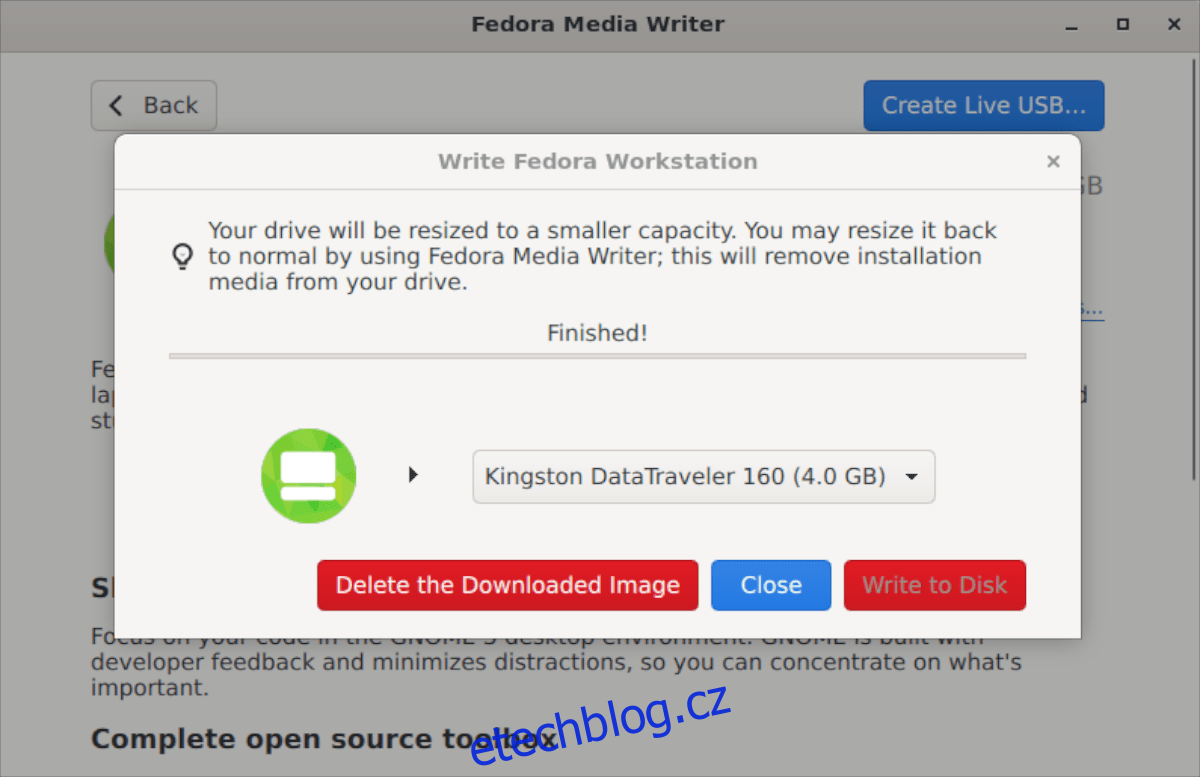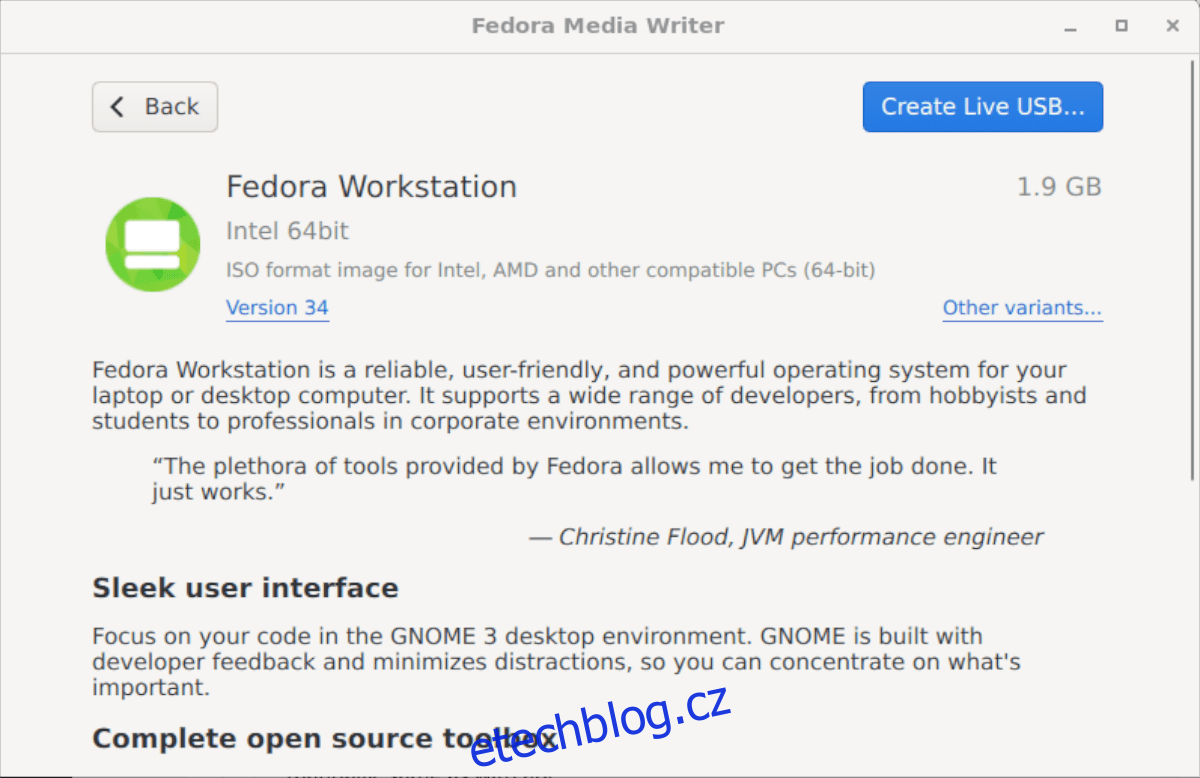Fedora Media Writer je snadno použitelná aplikace, která umožňuje uživatelům na jakémkoli operačním systému stáhnout a nastavit instalační program Fedory na USB klíčenku. V tomto návodu vám ukážeme, jak jej nastavit.
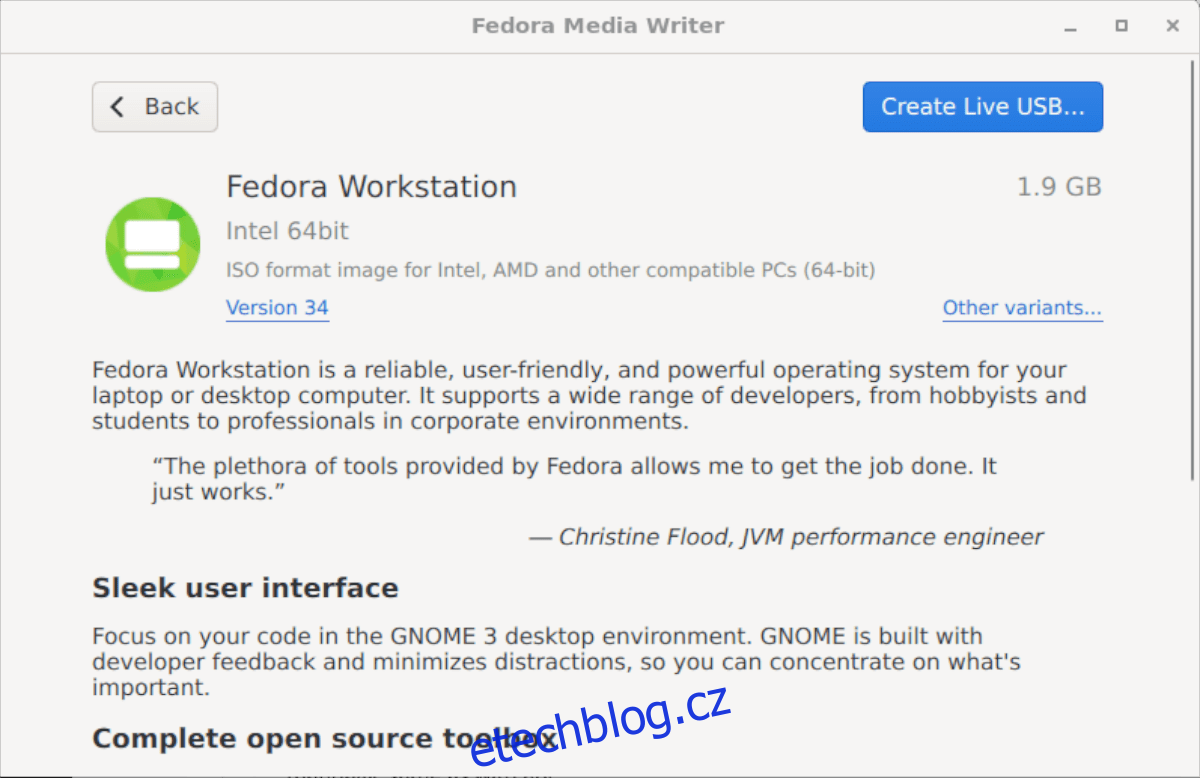
Table of Contents
Instalace Fedora Media Writer
Aplikace Fedora Media Writer, vyvinutá týmem Fedory, je dostupná na široké škále operačních systémů, včetně Linuxu, Windows a Mac OS. Důvod?
Fedora chce každému co nejvíce usnadnit vyzkoušení Fedory, bez ohledu na to, jaký OS používá. V této části průvodce si projdeme, jak zprovoznit Fedora Media Writer.
Chcete-li zahájit instalaci na vašem počítači, přejděte buď do části Linux, části Windows nebo části Mac OS. Poté postupujte podle pokynů k instalaci uvedených níže.
Linux
Chcete-li Fedora Media Writer zprovoznit a spustit na vašem počítači se systémem Linux, budete muset začít spuštěním okna terminálu na ploše. Chcete-li to provést, stiskněte kombinaci kláves Ctrl + Alt + T nebo vyhledejte v nabídce aplikace „Terminál“. Poté s otevřeným oknem terminálu postupujte podle pokynů k instalaci z příkazového řádku níže.
Flatpak
Nejlepší způsob, jak zprovoznit aplikaci Fedora Media Writer v distribuci Linuxu, je nainstalovat ji prostřednictvím obchodu s aplikacemi Flathub jako Flatpak. Fedora vydala tuto aplikaci jako Flatpak spíše než jako konkrétní distribuční balíčky, protože jim umožňuje rychle zacílit na co nejvíce operačních systémů.
Chcete-li začít, musíte mít na svém počítači se systémem Linux povoleno běhové prostředí aplikace Flatpak a také nainstalovaný obchod s aplikacemi Flathub. Chcete-li na svém počítači povolit běhové prostředí aplikace Flatpak, nainstalujte balíček „flatpak“.
Pokud nejste schopni přijít na to, jak nainstalovat běhové prostředí Flatpak na váš počítač se systémem Linux, nebojte se! Máme vás pokryto. Postupujte podle našeho podrobného průvodce, jak nastavit běhové prostředí Flatpak.
S nakonfigurovaným runtime Flatpak budete muset nastavit obchod s aplikacemi Flathub. Chcete-li to provést, zadejte do terminálu následující příkaz flatpak remote-add.
flatpak remote-add --if-not-exists flathub https://flathub.org/repo/flathub.flatpakrepo
Když je nakonfigurován obchod s aplikacemi Flathub, nainstalujte Fedora Media Writer do svého systému Linux pomocí příkazu níže.
flatpak install flathub org.fedoraproject.MediaWriter
Okna
Fedora Media Writer je k dispozici pro uživatele Windows. Pokud si ji chcete nainstalovat do svého systému, začněte tím, že přejdete na Fedoraproject.org. Jakmile jste na webu, najděte tlačítko „Stáhnout nyní“ vedle „Pracovní stanice“ a vyberte jej.
Na stránce Workstation přejděte dolů, dokud neuvidíte „Fedora Media Writer“, a klikněte na ikonu Windows. Když vyberete tuto ikonu, Fedora Media Writer EXE se začne stahovat.
Po dokončení stahování projděte procesem instalace Fedora Media Writer do vašeho systému Windows.
Operační Systém Mac
Uživatelé Mac OS, kteří chtějí použít Fedora Media Writer k instalaci nejnovější Fedory, udělají následující. Nejprve přejděte na oficiální web Fedory. Jakmile jste na webu, najděte sekci „Fedora Workstation“ a klikněte na tlačítko „Stáhnout nyní“.
Na stránce Pracovní stanice přejděte dolů a najděte „Fedora Media Writer“. Poté kliknutím na logo Apple stáhněte aplikaci. Po dokončení stahování projděte procesem nastavení aplikace ve vašem systému.
Použití Fedora Media Writer
Chcete-li používat Fedora Media Writer, postupujte podle níže uvedených pokynů krok za krokem.
Krok 1: Otevřete Fedora Media Writer na ploše tak, že jej vyhledáte v nabídce aplikace. Jakmile je otevřen, zapojte flash disk do USB portu.
Krok 2: Když je váš USB flash disk zapojený, vyhledejte v aplikaci možnost „Fedora Workstation“ a klikněte na ni myší. Nebo, pokud potřebujete Fedora Server, vyberte místo toho možnost „Fedora Server“.
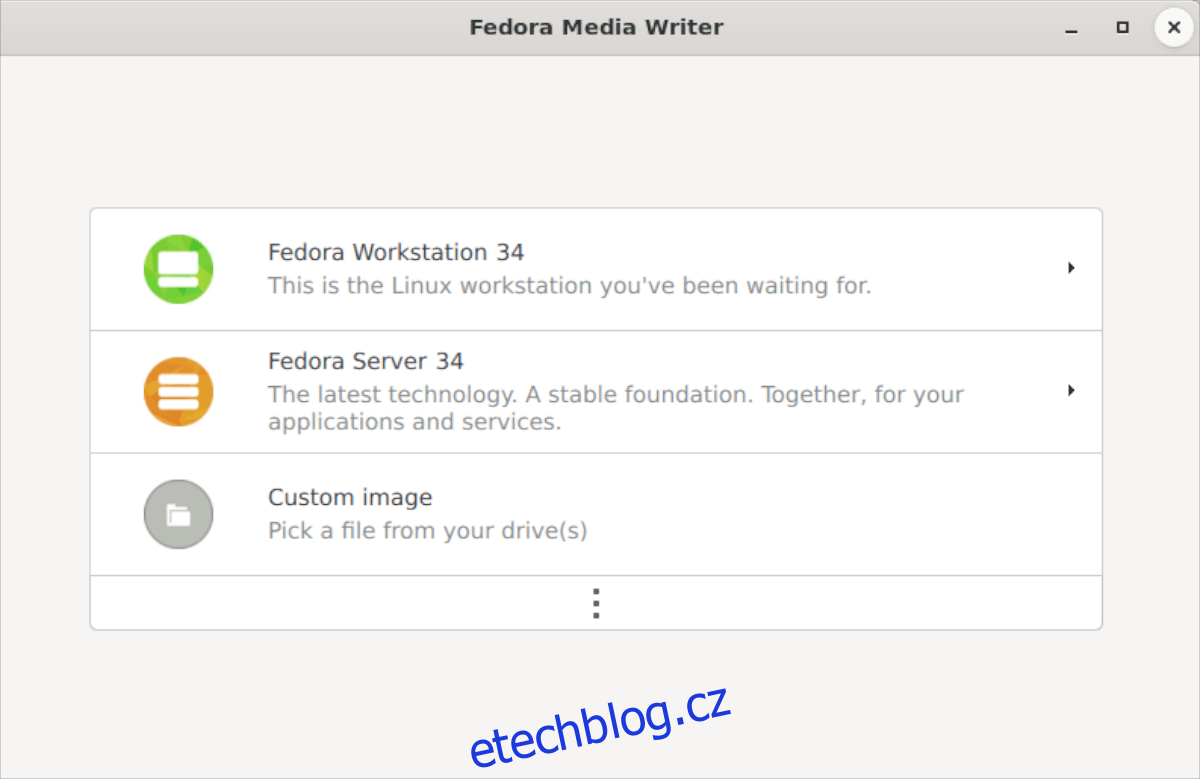
Krok 3: Po výběru možnosti „Fedora Workstation“ uvidíte přehled OS. Tento přehled také uvidíte, pokud zvolíte „Fedora Server“. Nejprve si prohlédněte přehled OS. Po dokončení klikněte na tlačítko „Vytvořit živé USB“.
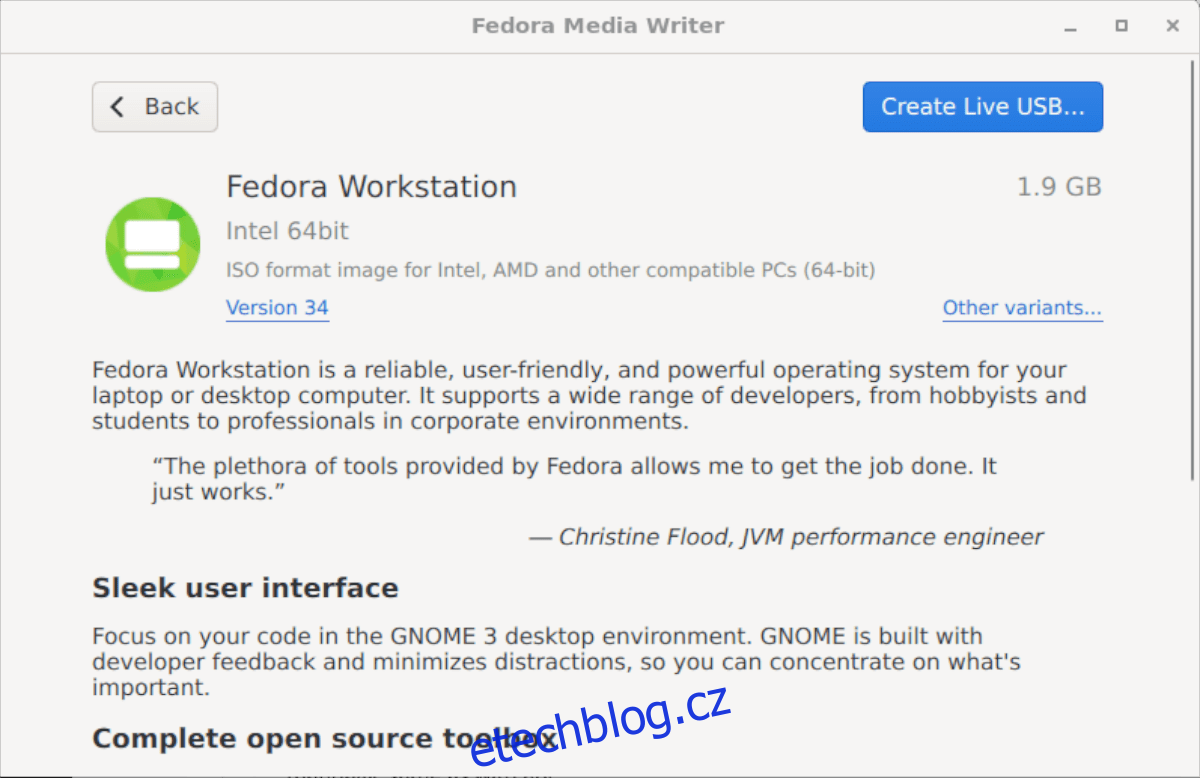
Krok 4: Po výběru tlačítka „Create Live USB“ ve Fedora Media Writer se zobrazí okno pro stahování. Toto pole stahování se zaplní a ukáže vám proces stahování. Toto stažení bude nějakou dobu trvat, protože Fedora Linux má velikost 2 GB.
Krok 5: Po dokončení procesu stahování budete muset vybrat tlačítko „Write to Disk“, aby se spustil proces vytváření USB. Tento proces bude nějakou dobu trvat, takže buďte trpěliví.
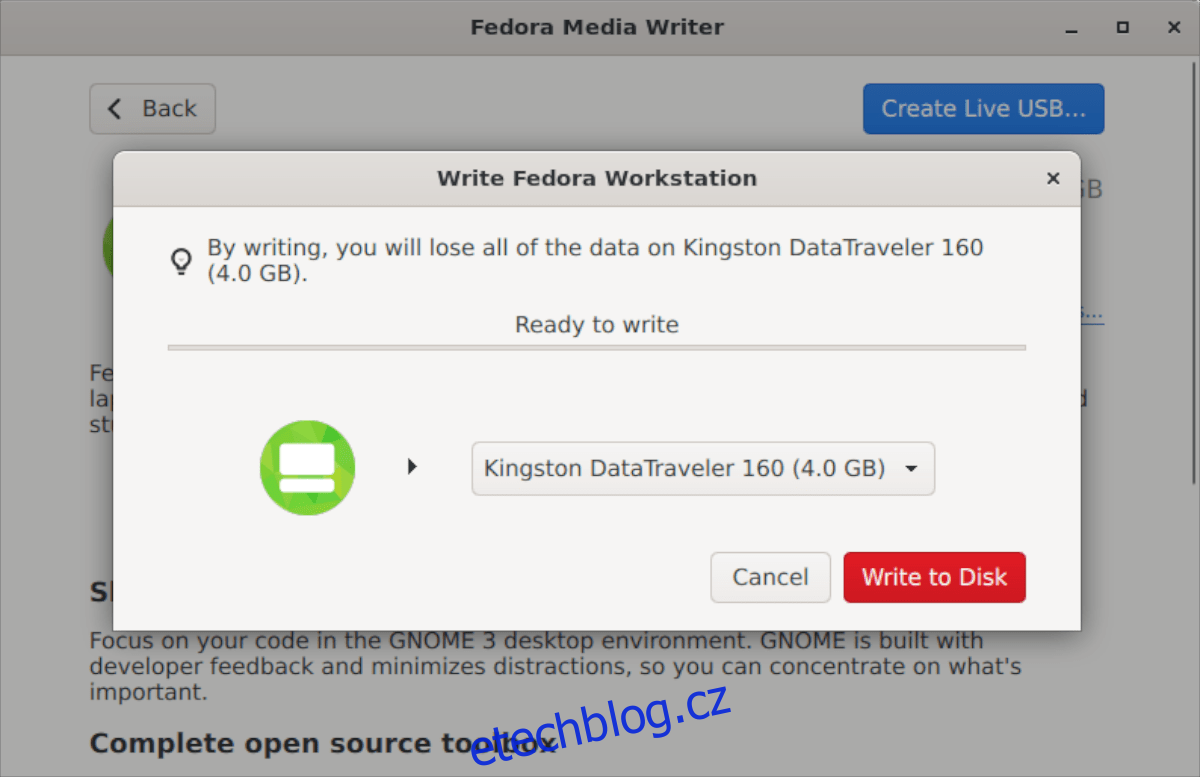
Po dokončení zápisu vás Fedora Media Writer upozorní, že proces je dokončen. V tomto okamžiku zavřete Fedora Media Writer a odpojte USB disk. Poté použijte USB disk k instalaci Fedory na libovolný počítač, který si přejete.